在使用联想笔记本的过程中,有时我们可能会遇到系统崩溃、病毒感染等问题,这时候重新安装系统就成为一种解决办法。而使用U盘安装系统则是一种非常方便快捷的方...
2025-07-22 167 联想笔记本
现在很多人都喜欢使用U盘来进行系统的安装,因为它方便快捷,并且不会对电脑硬盘中的数据造成任何损坏。而对于联想笔记本用户来说,使用U盘启动安装系统也是非常简单的。本文将详细介绍如何在联想笔记本上使用U盘进行系统的启动安装。
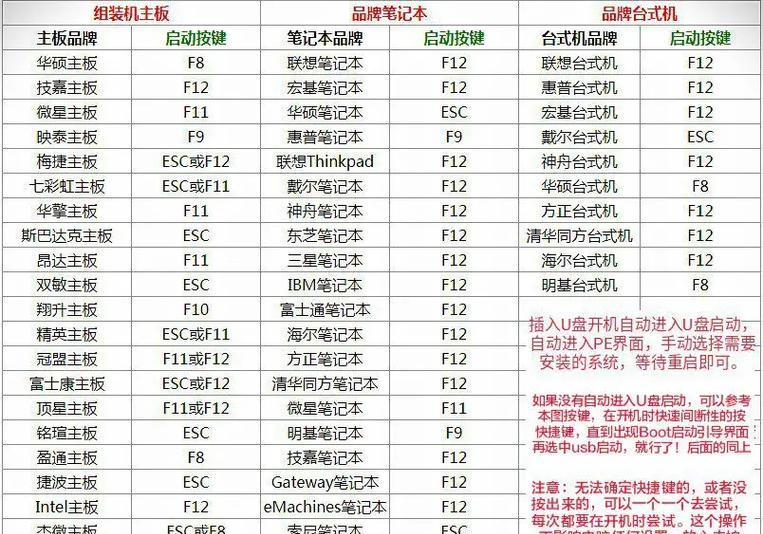
检查U盘的可用空间
在开始使用U盘启动安装系统之前,首先需要确保U盘中有足够的可用空间来存放安装系统的文件。请将U盘插想笔记本,然后打开“我的电脑”或“此电脑”,右键点击U盘驱动器,选择“属性”,在弹出的窗口中查看“可用空间”。
下载合适的系统镜像文件
根据您需要安装的系统版本,在官方网站或其他可靠的下载平台上下载相应的系统镜像文件。请确保您下载的文件来源可靠,以免安装过程中出现问题。

准备U盘启动工具
在联想笔记本上使用U盘启动安装系统,需要一个专门的U盘启动工具来制作可启动的U盘。常见的工具有Rufus、UltraISO等,您可以根据自己的喜好选择合适的工具进行下载和安装。
打开U盘启动工具
安装好U盘启动工具后,打开该软件。一般来说,工具界面会显示所需的操作步骤,可以根据界面提示逐步进行。
选择U盘驱动器和系统镜像文件
在U盘启动工具的界面上,选择正确的U盘驱动器。在“选择启动文件”或类似的选项中,点击浏览按钮选择下载好的系统镜像文件。

设置启动模式为UEFI或Legacy
根据联想笔记本的不同型号,选择合适的启动模式。一般来说,新款笔记本多为UEFI模式,而旧款笔记本则为Legacy模式。在U盘启动工具中找到相关设置选项,并根据您的笔记本型号进行选择。
开始制作启动U盘
在U盘启动工具中,点击“开始”或类似的按钮,开始制作启动U盘。这个过程可能需要一些时间,请耐心等待。
设置联想笔记本的启动顺序
在制作启动U盘完成后,将U盘插想笔记本的USB接口。重启笔记本,在开机时按下F2或其他指定键进入BIOS设置界面。在“启动”或类似的选项中,将U盘设置为第一启动选项。
保存并重启
在BIOS设置界面中,选择保存并退出选项,然后重启联想笔记本。它会自动从U盘启动,进入系统安装界面。
按照系统安装向导进行操作
根据安装界面上的提示,选择语言、时区、键盘布局等设置。按照向导逐步进行系统的安装。请注意,安装过程中会格式化硬盘,请提前备份重要数据。
等待系统安装完成
系统安装过程可能需要一些时间,请耐心等待。不要中途断电或强行重启,以免造成系统安装失败或数据丢失。
重启并进入新安装的系统
当系统安装完成后,联想笔记本会自动重启。在重启过程中,将U盘拔出。然后按照提示,设置用户名、密码等个人信息,即可进入新安装的系统。
更新系统和驱动程序
进入新安装的系统后,请及时更新系统和驱动程序,以获得更好的性能和稳定性。您可以通过“设置”中的“更新和安全”来进行相关操作。
安装常用软件和工具
根据个人需求,安装常用的软件和工具,如浏览器、办公套件、杀毒软件等,以满足日常使用需求。
完成联想笔记本U盘启动安装系统
通过以上步骤,您已成功使用U盘在联想笔记本上启动安装系统。现在,您可以尽情享受全新系统带来的快捷和便利了。
使用U盘在联想笔记本上启动安装系统是一项非常方便和实用的操作。通过正确的步骤和工具,您可以轻松完成系统的安装,并获得更好的使用体验。希望本文的教程对您有所帮助!
标签: 联想笔记本
相关文章

在使用联想笔记本的过程中,有时我们可能会遇到系统崩溃、病毒感染等问题,这时候重新安装系统就成为一种解决办法。而使用U盘安装系统则是一种非常方便快捷的方...
2025-07-22 167 联想笔记本
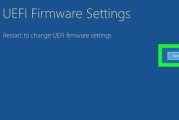
随着科技的不断发展,我们常常忽略了电脑中隐藏的一项重要技术——BIOS(基本输入/输出系统)。BIOS是计算机启动时负责初始化硬件、加载操作系统和提供...
2025-07-09 122 联想笔记本

现代人对电脑的需求越来越高,而电脑系统也需要经常更新。在某些情况下,我们可能需要重新安装操作系统来解决一些问题或提高性能。而使用优盘安装系统是一种方便...
2025-06-28 180 联想笔记本

作为我们使用笔记本电脑的常见操作,开机键往往承受着频繁的按压,久而久之可能出现损坏或故障的情况。然而,许多用户并不了解如何更换开机键,认为需要找专业人...
2025-01-27 163 联想笔记本

在日常使用中,我们经常需要对电脑进行系统重装或更换硬盘的操作,而使用优盘进行装机是一种方便快捷的方式。本文将详细介绍如何利用联想笔记本进行优盘装机的步...
2025-01-04 180 联想笔记本

在使用联想笔记本的过程中,由于各种原因,我们可能需要重装系统来恢复出厂设置或解决一些问题。本文将为大家详细介绍如何进行联想笔记本的重装操作,让你的电脑...
2024-12-08 187 联想笔记本
最新评论